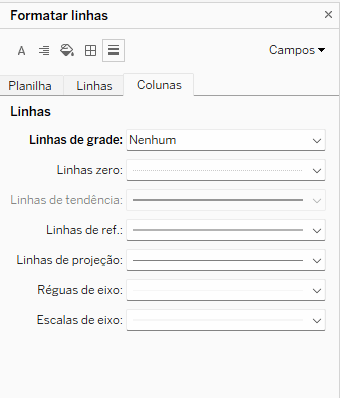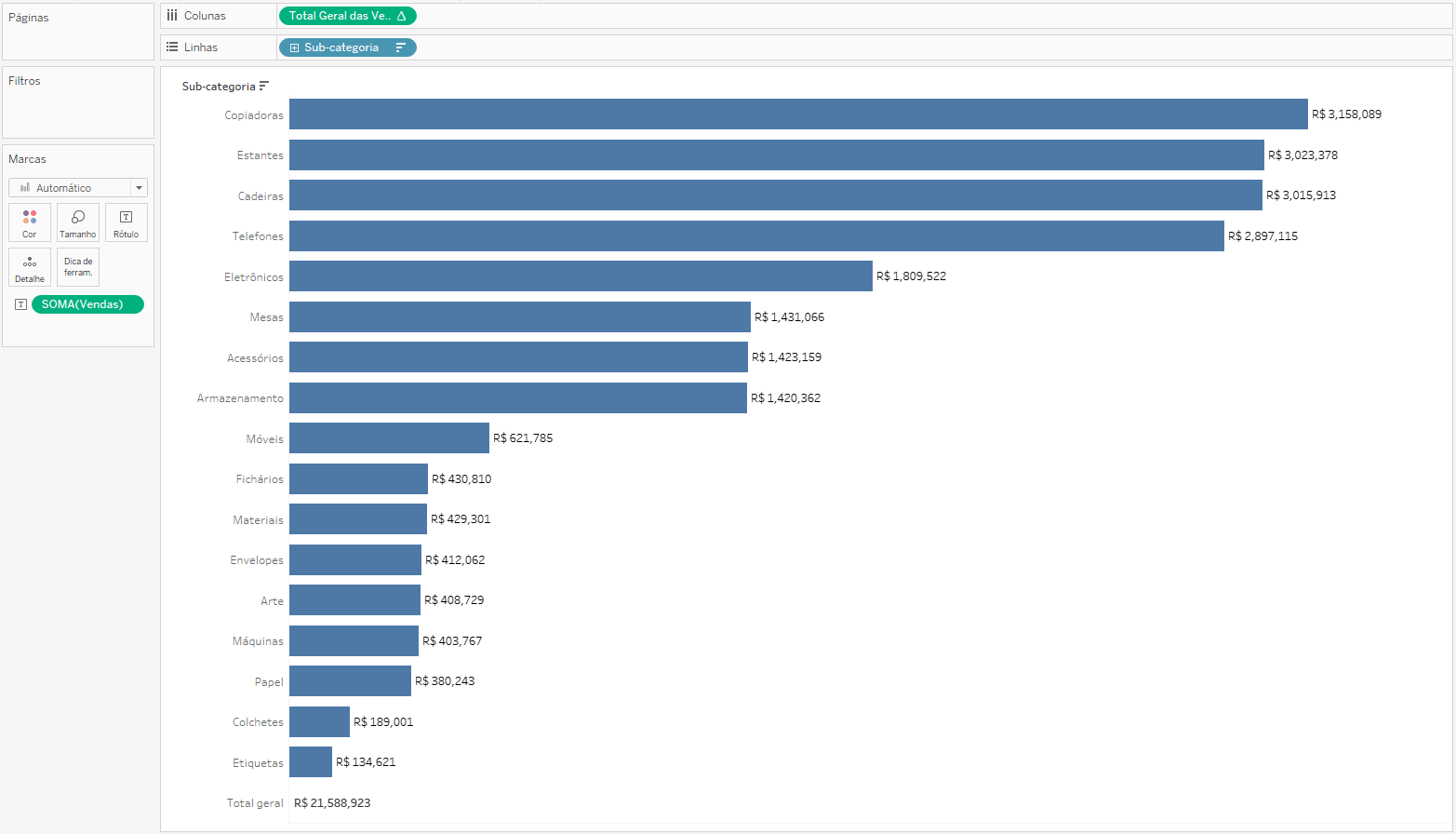O que você vai aprender?
Nesta dica iremos mostrar como retirar a barra de Total Geral e mostrar apenas o valor no rótulo utilizando as informações existentes na base de dados no Tableau. Utilizaremos a base pública Superloja, disponível no Tableau.
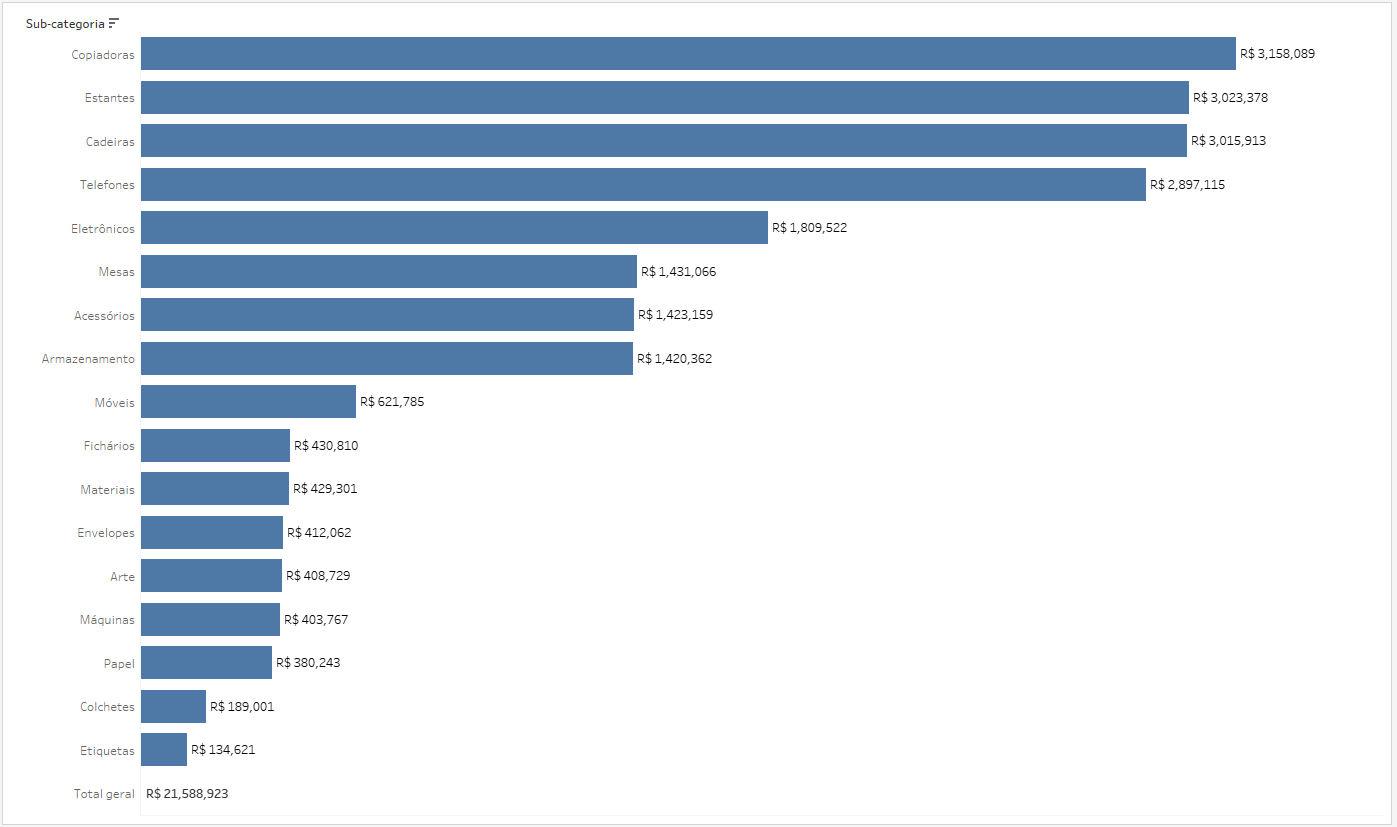
Passo 1: Crie um gráfico de barras que mostre as Vendas por Sub-categoria. Para isso, arraste a dimensão Sub-categoria para Linhas e a medida Vendas para colunas e para o cartão de marcas em rótulo.
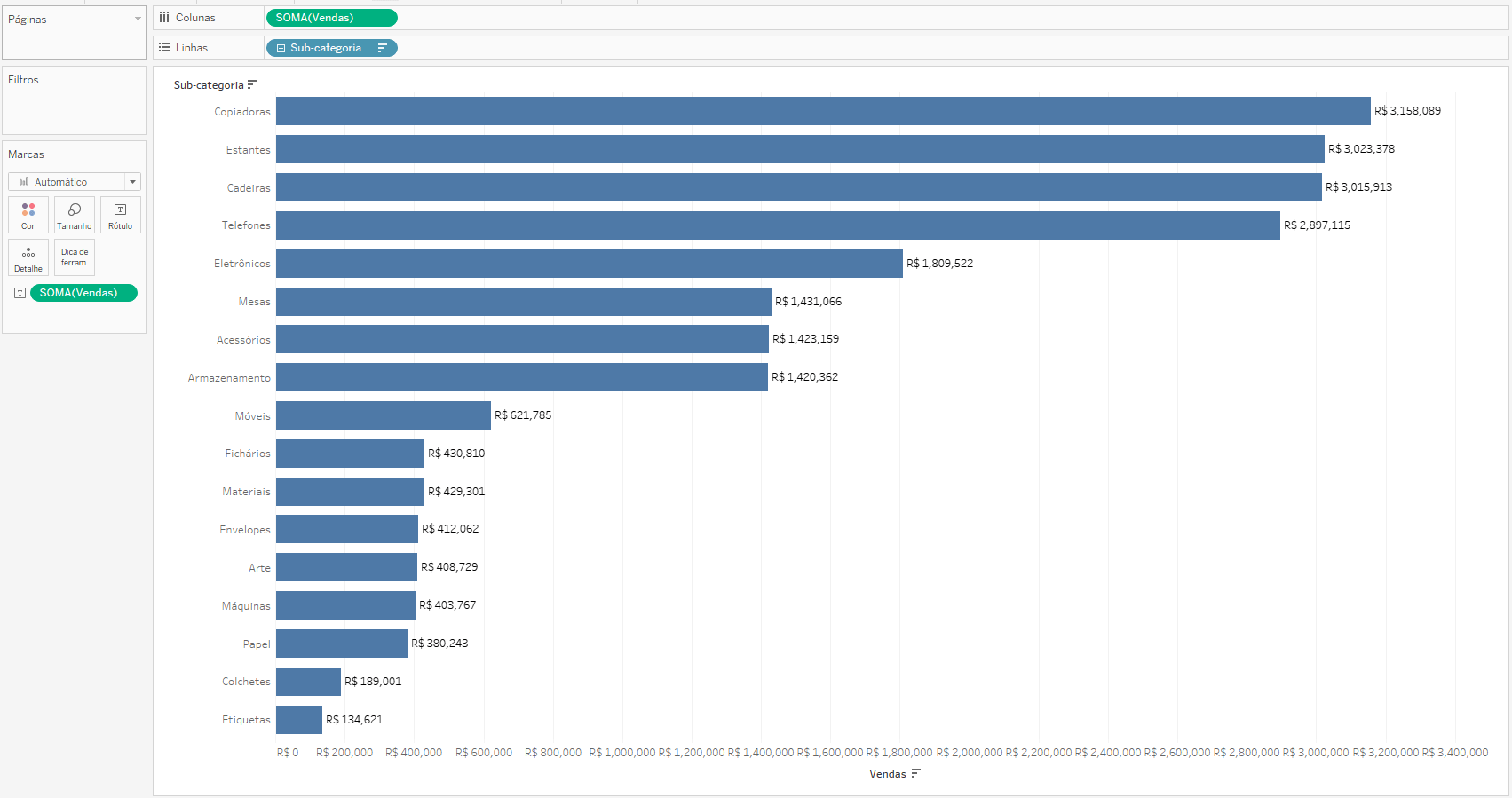
Passo 2: Adicione ao gráfico o Total Geral das Vendas. Para isso, vá em Análise, depois em Totais e selecione Mostrar totais gerais de colunas.
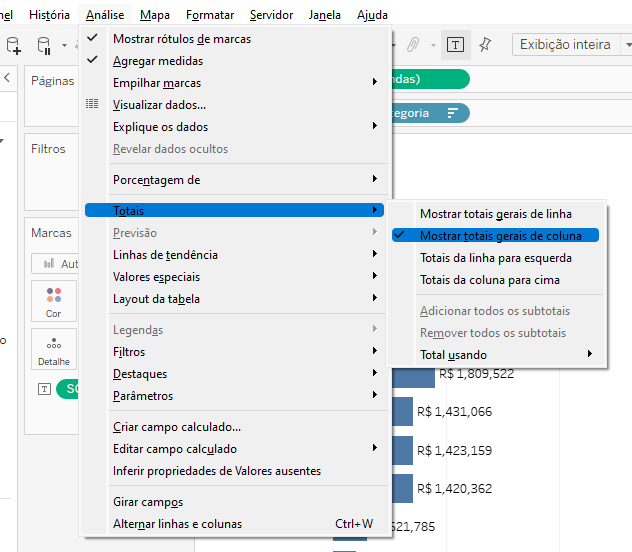
Repare que uma barra de Total Geral foi adicionada ao gráfico conforme imagem abaixo:
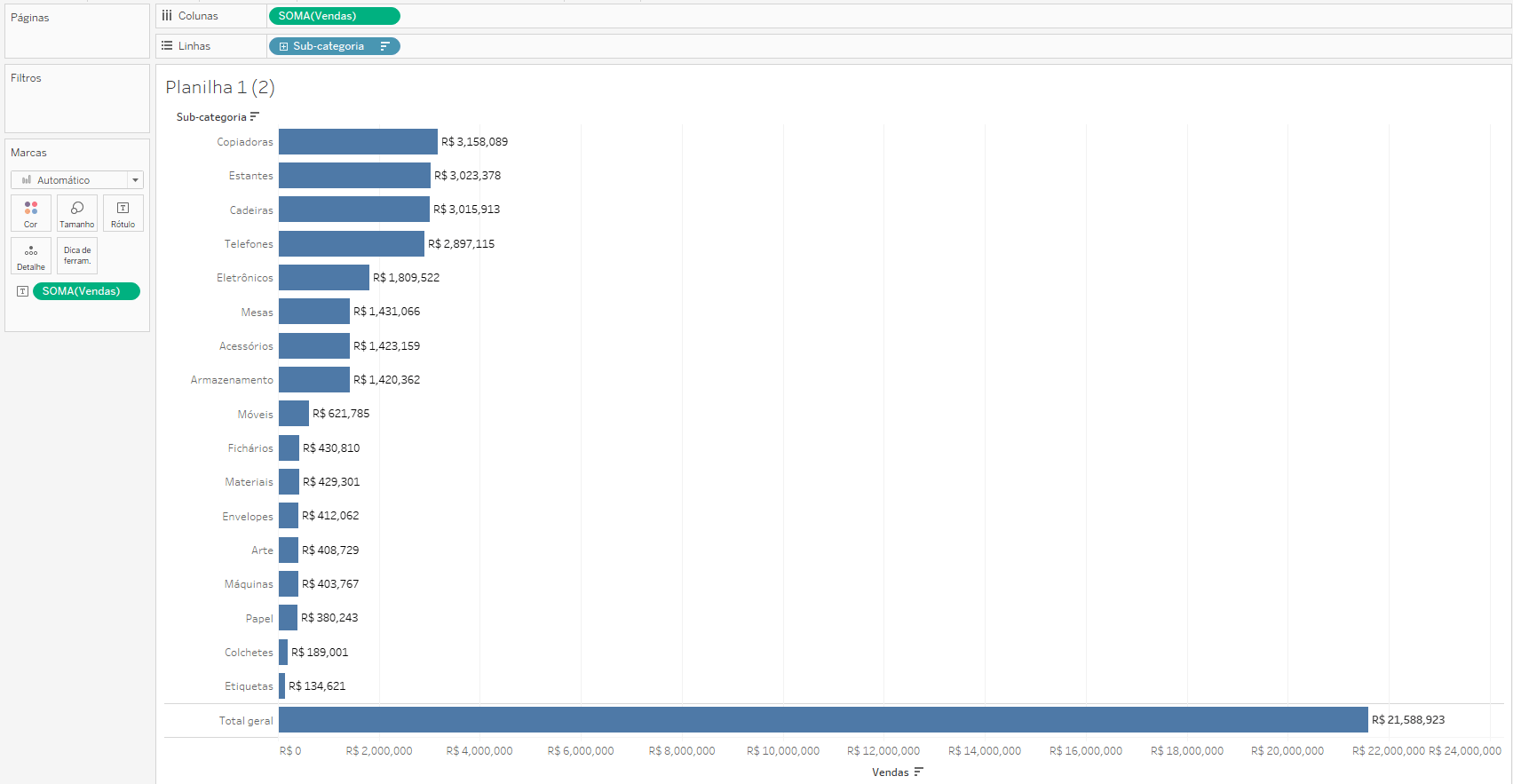
Passo 3: Crie um campo calculado clicando na seta ao lado de filtros e selecione criar campo calculado, conforme imagem abaixo:
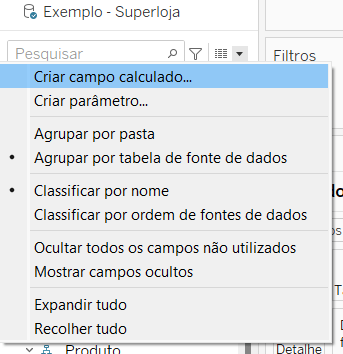
O campo calculado deve se chamar Total Geral das Vendas e ter a lógica da imagem abaixo:
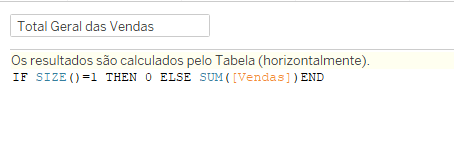
Passo 4: Substitua a medida Vendas posicionada em Colunas pelo campo calculado criado no passo 3.
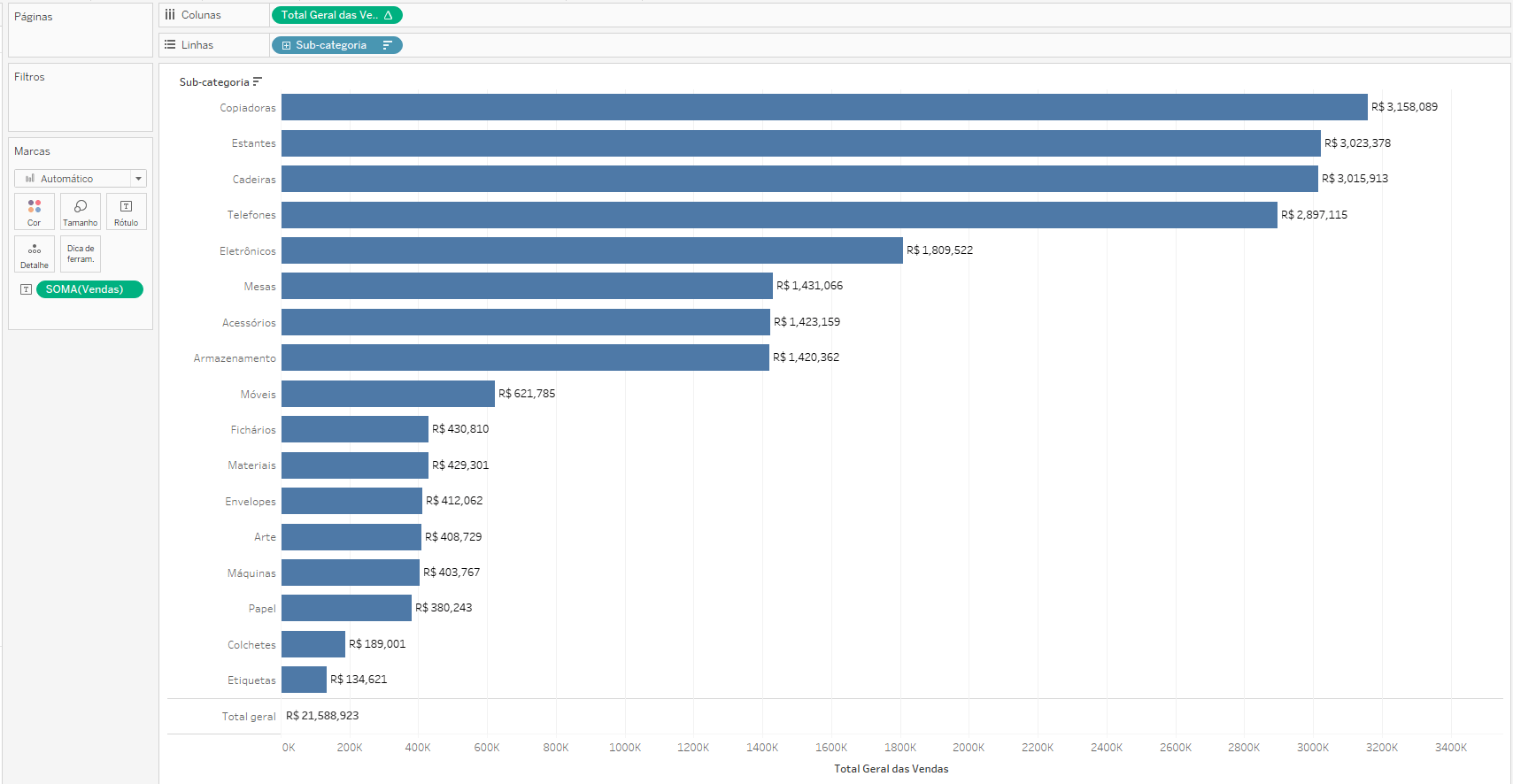
Passo 5: Formate seu gráfico. Para isso, clique no eixo de Total Geral das Vendas com o botão direito do mouse e selecione Mostrar Cabeçalho.
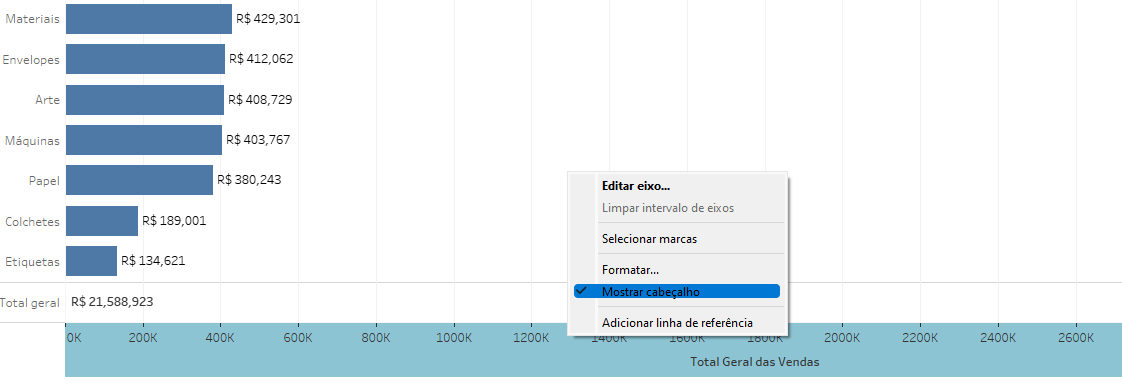
Clique em qualquer lugar em branco do gráfico com o botão direito do mouse e selecione Formatar. Selecione a opção Linhas, depois vá na aba Colunas e em Linhas de Grade coloque a opção Nenhum.